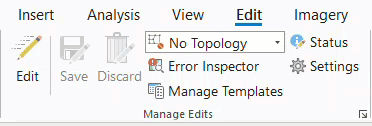PROBLÈME
impossible d’ajouter des pièces jointes aux classes d’entités dans ArcGIS Pro
Description
Dans certains cas, lorsque vous tentez d’utiliser le bouton Add (Ajouter) de la fenêtre Attributes (Attributs) pour ajouter des pièces jointes à des classes d’entités dans ArcGIS Pro, le bouton est désactivé, comme illustré ci-dessous.
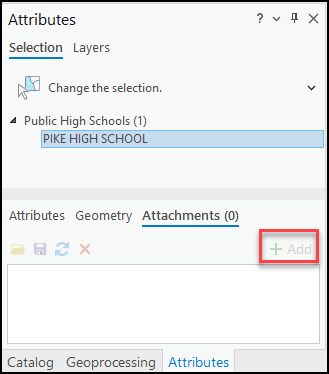
Cause
- La licence ArcGIS Pro Basic est utilisée. Une licence Standard ou Advanced est requise pour ajouter ou supprimer des fichiers joints.
- La case à cocher case « Enable and disable editing from the Edit tab » (Activer et désactiver la mise à jour dans l’onglet Mise à jour) est cochée.
- Les pièces jointes n’ont pas été activées. Les pièces jointes doivent être activées pour pouvoir être ajoutées aux classes d’entités. Pour plus d’informations, reportez-vous à la rubrique ArcGIS Pro : Ajouter des pièces jointes (Gestion des données).
- Le projet ArcGIS Pro est endommagé.
- L’installation d’ArcGIS Pro n’est pas terminée.
Solution ou alternative
Attribuer une licence ArcGIS Pro Standard ou Advanced au membre
Les administrateurs ou les membres de l’organisation disposant de privilèges pour gérer les licences doivent attribuer la licence ArcGIS Pro Standard ou Advanced au membre. Pour plus d’informations, reportez-vous à la section ArcGIS Pro : Attribuer une licence additionnelle ou une licence d’extension ArcGIS Pro ou annuler son attribution.
Pour les licences fixes ArcGIS Pro, contactez le service client Esri pour mettre à niveau la licence.
Désélectionner la case « Enable and disable editing from the Edit tab » (Activer et désactiver la mise à jour dans l’onglet Mise à jour)
Pour obtenir les instructions correspondantes, reportez-vous à la rubrique ArcGIS Pro : Afficher ou masquer le bouton Mise à jour. Toutefois, à l’étape 3, désélectionnez la case Enable and disable editing from the Edit tab (Activer et désactiver la mise à jour dans l’onglet Mise à jour).
Note: Alternatively, on the top ribbon of the ArcGIS Pro project, click Project > Options > Editing. Navigate to the Session section and uncheck Enable and disable editing from the Edit tab.
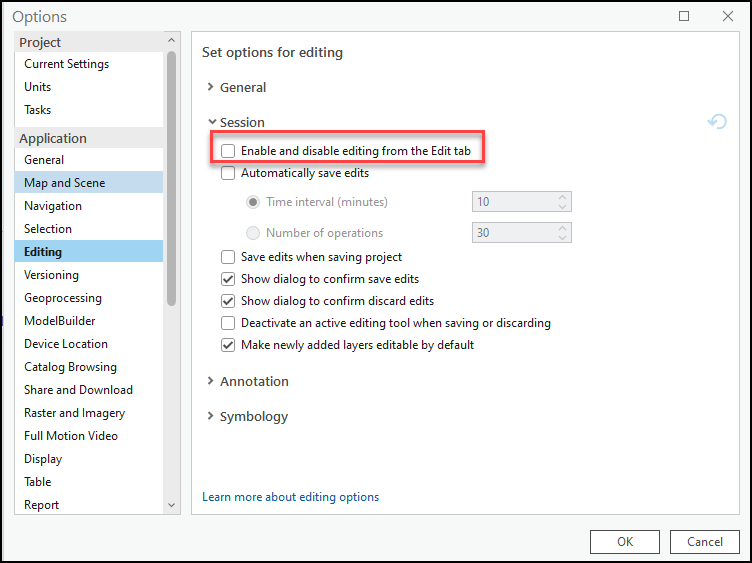
Note: Optionally, click Edit from the Manage Edits group on the Edit tab to start an edit session before adding the attachments.
Activer les pièces jointes
- Dans ArcGIS Pro, accédez à l’onglet Analysis (Analyse).
- Sous l’onglet Analysis (Analyse), dans le groupe Geoprocessing (Géotraitement), cliquez sur Tools (Outils).
- Dans la fenêtre Geoprocessing (Géotraitement), recherchez Enable Attachments (Data Management Tools) (Activer les pièces jointes [Outils de gestion des données]) et cliquez dessus.
- Dans la fenêtre Enable Attachments (Activer les pièces jointes), sous l’onglet Parameters (Paramètres), sélectionnez la couche d’entités dans la liste déroulante Input Dataset (Jeu de données en entrée) ou en cliquant sur le bouton Browse (Parcourir). Cliquez sur Run (Exécuter).
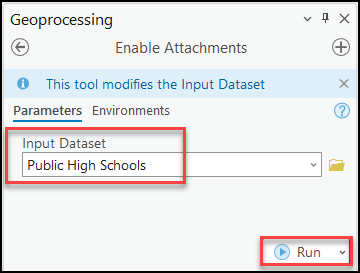
Ajouter à nouveau les couches d’entités ou redémarrer ArcGIS Pro
Supprimez les couches d’entités d’origine et ajoutez-les à nouveau au projet ArcGIS Pro. Vous avez également la possibilité de fermer la session ArcGIS Pro actuelle et de redémarrer l’ordinateur local.
Effectuer une désinstallation et une réinstallation propres d’ArcGIS Pro
Warning: The instructions below include making changes to essential parts of the operating system. Esri recommends performing a backup of the operating system and files, including the registry, before proceeding. Esri cannot guarantee results from incorrect modifications while following these instructions. Exercise caution. Consult a qualified computer systems professional if necessary.
Effectuez une désinstallation propre en suivant les instructions du document Esri Australia Technical Blog: Performing a clean uninstall of ArcGIS Pro. Après avoir effectué une désinstallation complète, téléchargez et installez la dernière version d’ArcGIS Pro.
L’image ci-dessous montre que le bouton Add (Ajouter) est activé et que les pièces jointes sont ajoutées aux classes d’entités via ce bouton.
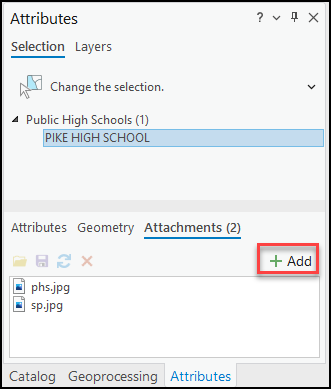
ID d’article: 000030211
Obtenir de l’aide auprès des experts ArcGIS
Commencez à discuter maintenant